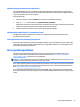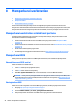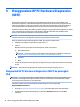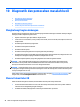User Guide
Saran praktis
Jika Anda mengalami masalah dengan workstation, monitor, atau perangkat lunak, saran umum berikut
dapat membantu Anda mengisolasikan dan fokus pada masalah sebelum mengambil tindakan selanjutnya.
Saat pengaktifan
●
Pastikan bahwa workstation telah disambungkan ke stopkontak AC yang berfungsi baik.
●
Keluarkan semua disk optik dan drive ash USB sebelum memulai workstation.
●
Pastikan bahwa workstation sudah dihidupkan dan lampu daya menyala.
●
Jika Anda menginstal sistem operasi selain yang diinstal di pabrik, periksa untuk memastikan sistem
operasi tersebut didukung oleh sistem dengan mengunjungi http://www.hp.com/go/quickspecs.
●
Pastikan bahwa panel layar internal menyala.
●
Jika panel layar internal redup, tambah kecerahan.
●
Jika Anda memiliki monitor eksternal:
—
Pastikan bahwa monitor dihubungkan ke stopkontak AC yang berfungsi baik.
—
Pastikan bahwa monitor sudah dihidupkan dan lampu hijau monitor menyala.
—
Jika monitor redup, tambah kontrol kecerahan dan kontras.
Selama pengoperasian
●
Bunyi bip dan lampu yang berkedip pada workstation adalah kode kesalahan yang dapat membantu
Anda mendiagnosis masalah. Untuk informasi lebih lanjut tentang mengartikan kode tersebut, lihat
bagian Kode diagnostik LED dan suara (bib) pada Maintenance and Service Guide (Panduan Pemeliharaan
dan Layanan) untuk workstation Anda.
●
Tekan dan tahan tombol mana saja. Jika sistem mengeluarkan bunyi bip, berarti keyboard Anda
berfungsi dengan benar.
●
Pastikan semua kabel untuk sambungan yang longgar atau salah.
●
Bangunkan workstation dengan menekan tombol daya atau salah satu tombol pada keyboard. Jika
sistem tetap berada dalam mode tidur, matikan sistem dengan menekan terus tombol daya kurang
lebih selama empat detik. Kemudian tekan kembali tombol daya untuk menyalakan ulang komputer.
Jika sistem tidak dapat dimatikan, lepaskan kabel daya, tunggu beberapa detik, kemudian pasang
kembali kabel daya tersebut. Jika sistem tidak dapat dimulai, tekan tombol daya.
●
Setelah menginstal papan ekspansi non-PnP atau pilihan lainnya (seperti drive disket), nyalakan ulang
workstation.
●
Pastikan semua driver perangkat yang diperlukan telah diinstal. Misalnya, jika ada printer yang
terhubung, Anda harus menginstal driver printer.
●
Jika Anda bekerja di jaringan, gunakan kabel lain untuk menyambungkan workstation Anda ke
sambungan jaringan. Jika masih tidak dapat tersambung, mungkin ada masalah dengan sambungan
jaringan.
●
Jika Anda baru saja menambah perangkat keras baru, lepas perangkat keras untuk melihat apakah
workstation berfungsi dengan benar.
●
Jika Anda baru saja menginstal perangkat lunak baru, hapus instalan perangkat lunak untuk melihat
apakah workstation berfungsi dengan benar.
Sumber daya dan alat bantu pemecahan masalah HP 51